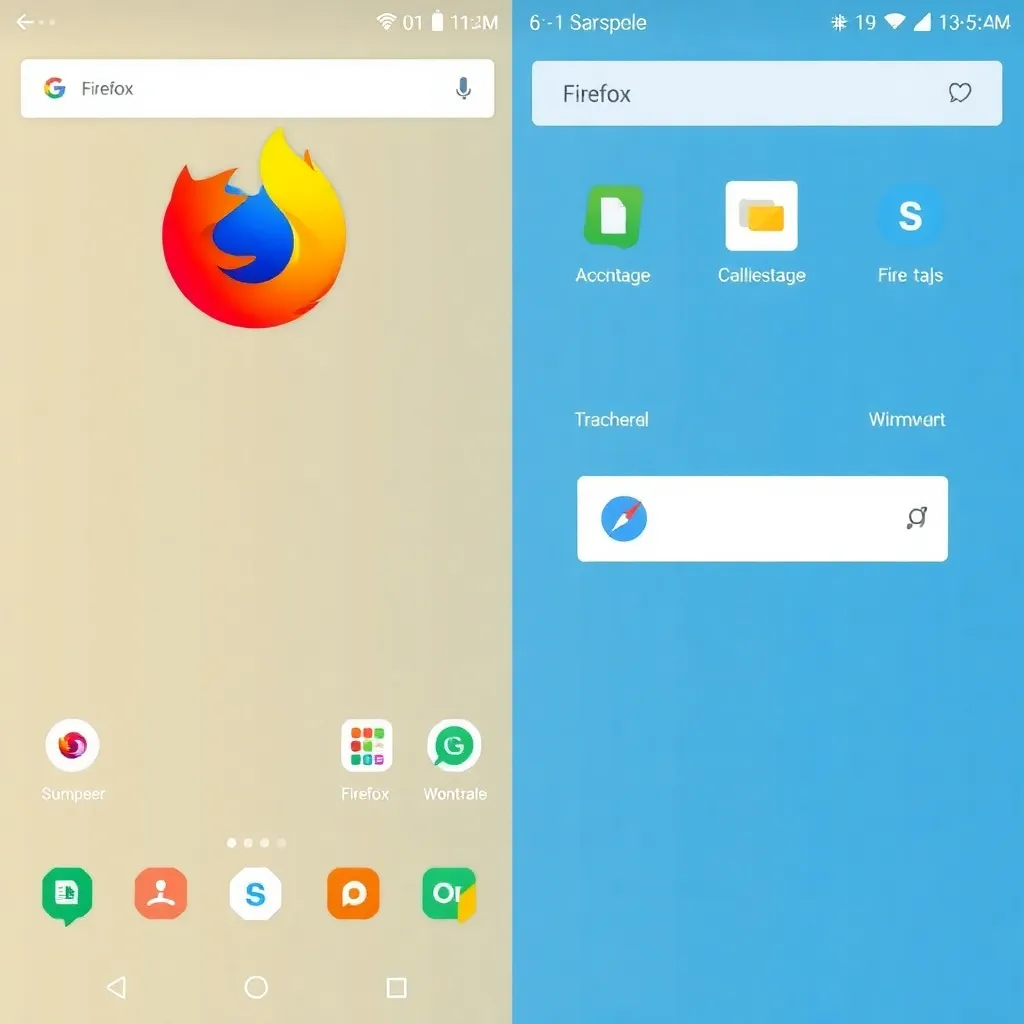Firefox Android erhält mit dem neuen Assistenten für Tab-Management ein funktionales Upgrade, das vor allem Vielnutzer begeistert. Mozilla integriert außerdem erweiterte Datenschutzfunktionen und praktische Features für den mobilen Alltag – von Sammlungen bis Sprachsuche.
Zentrale Punkte
- Tab-Assistent für effiziente Verwaltung und Gruppenbildung
- Datenschutz durch Total Cookie Protection und Tracking Blocker
- Flexibles Design mit anpassbarer Adressleiste
- Synchronisation aller Geräte über Firefox-Account
- Add-ons jetzt mit breiter Kompatibilität
Mehr Übersicht dank intelligentem Tab-Management
Mit dem neuen Assistenten zur Tab-Verwaltung in Firefox Android kann ich jetzt selbst bei mehr als 20 offenen Tabs ruhig bleiben. Die kompakte Listenansicht verschafft schnell Überblick, während die Miniaturbilder beim Wiederfinden einer Seite helfen. Die Möglichkeit, geöffnete Seiten in Sammlungen zu gruppieren, zahlt sich vor allem bei Recherchen oder Reiseplanungen aus.
Was mir besonders gefällt: Tabs lassen sich mit wenigen Gesten verschieben, schließen oder dauerhaft speichern. Dabei bleibt die Oberfläche übersichtlich. Firefox „Fenix“ führte Sammlungen erstmals ein – jetzt wurde das Feature reaktionsschneller und optisch aufgeräumt umgesetzt.
Mich reizt vor allem, dass ich meinen Browser-Alltag griffiger organisieren kann als bei manch anderem Mobil-Browser. Schon im Studium hatte ich oft eine Fülle an Tabs offen, meist über verschiedene Themenbereiche verteilt. Da verliert man leicht den Überblick. Mit dem Tab-Assistenten habe ich nun die Möglichkeit, zum Beispiel themenspezifische Sammlungsspeicher zu erstellen: „Fachliteratur“, „Reisen“ oder „Social Media“. Sobald ich eine neue Idee entdecke oder einen Link geteilt bekomme, ordne ich ihn direkt in die passende Gruppe ein. Das schafft nicht nur Ordnung, sondern befreit auch meinen Kopf, weil ich immer weiß, wo ich welche Infos wiederfinde.
Gerade im beruflichen Kontext, wenn ich Projekte recherchiere, profitiere ich von der Option, den Überblick über unterschiedliche Quellseiten zu behalten. Statt dutzende Tabs in einer endlosen Leiste offen zu haben, reicht ein Fingertipp auf meine Sammlung, um alle relevanten Seiten zu sichten. Ich habe mir angewöhnt, bestimmte Sammlungen nach Produktivitätsaspekten zu sortieren: eine Gruppe für Tools, eine für Kundenportfolios, eine für interne Kommunikation. So bleibt mein Arbeitsablauf klar strukturiert.
Praktisch ist außerdem, dass ich einzelne Tabs direkt aus der Ansicht heraus verschieben kann. Will ich zum Beispiel einen Tab aus „Fachliteratur“ doch in meine „Reisen“-Sammlung verschieben, genügen ein, zwei Gesten. Firefox Android präsentiert sich hier als flexibler Begleiter. Selbst wenn ich den Browser komplett schließe oder das Smartphone neu starte, bleiben meine Sammlungen erhalten – das ist mir besonders wichtig für Langzeitprojekte.
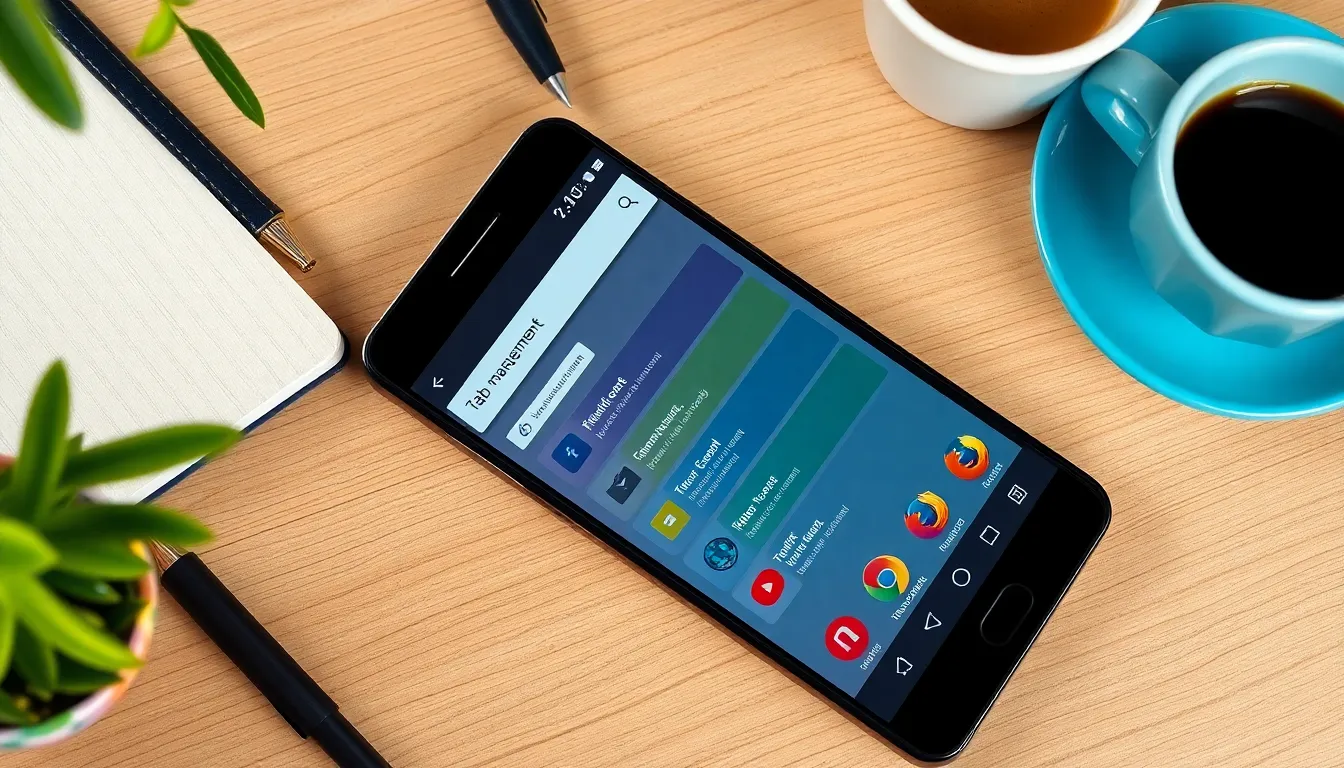
Privatsphäre kontrollieren mit wenigen Fingertipps
Firefox Android blockiert standardmäßig Tracking-Dienste wie Werbeanbieter oder Analyse-Tools. Die neue Total Cookie Protection isoliert Cookies pro Website, was Cross-Site-Tracking effektiv verhindert. Ich kann über ein einblendbares Menü zwischen den Stufen „Standard“, „Streng“ oder „Benutzerdefiniert“ wählen – alles direkt in den Einstellungen.
In Verbindung mit zusätzlichen Add-ons wie „uBlock Origin“ oder „HTTPS Everywhere“ lässt sich der Schutz noch erweitern. Neu ist dabei die verbesserte Add-on-Integration: Endlich kann ich über Mozilla Add-ons mehr als 450 Erweiterungen direkt innerhalb der App installieren und verwalten.
Datenschutz geht für mich über das reine Blockieren von Trackern hinaus. Ich möchte etwa steuern können, ob Websites permanent Zugriff auf meine Kamera oder meinen Standort erhalten. Firefox Android bietet mir hierzu einfach zugängliche Einstellungsoptionen. Analyse-Skripte werden automatisch eingeschränkt, wenn ich den „Streng“-Modus aktiviere. Das Tolle daran ist, dass ich diese Einstellung je nach Gefühl oder Bedarf anpassen kann – manchmal brauche ich eine Website in vollem Umfang, dann wechsle ich temporär auf „Standard“, ohne erst in komplizierten Menüs suchen zu müssen.
Besonders komfortabel finde ich, dass sämtliche Schutzmaßnahmen in einem separaten Info-Bereich angezeigt werden. Klicke ich auf das kleine Schild-Symbol, sehe ich sofort, wie viele Tracker blockiert wurden und wie Cookie-Abgrenzung umgesetzt wird. Dabei habe ich jederzeit die Wahl, Ausnahmen zu definieren: Beispielsweise kann ich bestimmte seriöse Nachrichtenseiten ganz bewusst geringer beschränken, damit deren interaktive Funktionen funktionieren. Trotzdem fühle ich mich durch Total Cookie Protection sicherer, weil ich weiß, dass Firefox nicht meine Daten an ungewünschte Dritte weitergibt.
Ein weiteres Plus ist die vereinfachte Installation und Verwaltung von Add-ons. Bei vielen Firefox-Versionen früherer Generationen musste ich hin und wieder auf den Desktop ausweichen, um bestimmte Erweiterungen zu installieren. Jetzt geht das direkt über Mozilla Add-ons in der App. Ich nutze derzeit vor allem das Add-on „Privacy Badger“ in Kombination mit „uBlock Origin“. Die Zusammenarbeit dieser Tools mit dem Browser ist spürbar angenehm, denn Werbung und nervige Tracking-Skripte bleiben draußen, ohne dass ich dafür viel konfigurieren muss.
Anpassbare Benutzeroberfläche für mehr Komfort
Bei Firefox Android kann ich jetzt selbst entscheiden, wo die Adressleiste sitzt: oben oder unten. Gerade bei Einhandbedienung auf größeren Geräten ist das ein echter Fortschritt. Zusätzlich erlaubt das Firefox-Widget auf dem Homescreen einen Schnellzugang zur Suche oder gespeicherten Seiten – unabhängig vom aktiven Browserstatus.
Dank des Picture-in-Picture-Modus spiele ich Videos weiterhin ab, während ich nebenbei PDFs lese oder Nachrichten beantworte. Der Wechsel zwischen Tabs und Tasks fühlt sich reibungslos an. Wenn du mehr zur mobilen Firefox-Erweiterung brauchst, findest du dort alle Details zu geplanten Unterstützungspaketen.
Die Anpassungsmöglichkeiten gehen dabei weit über das reine Platzieren der Adressleiste hinaus. So lassen sich nicht nur Themes für ein individuelles Erscheinungsbild verwenden, sondern auch die Hauptnavigation kann personalisiert werden. Manche Nutzer bevorzugen zum Beispiel eine kompakte Symbolleiste, andere brauchen lieber größere Icons. Mir hilft es enorm, dass ich Schaltflächen, die ich selten nutze, einfach ausblenden kann. Dadurch ist das Interface aufgeräumter und ich komme schneller an die Elemente, die ich wirklich regelmäßig brauche.
Der integrierte Dark Mode ist nicht nur optisch angenehm, besonders in Abendstunden oder bei schwachem Licht, sondern spart auch Akku, indem die Helligkeit teilweise reduziert wird. Während meines Tests konnte ich feststellen, dass sich das insgesamt positiv auf die Laufzeit meines Smartphones auswirkt, wenn ich viel surfe. Hinzu kommt, dass der Dark Mode oft Texte etwas leichter lesbar macht, weil die Kontraste geringer ausfallen und die Augen dadurch weniger angestrengt werden.
In puncto Bedienung ist für mich das Zusammenspiel von Spracheingabe und Gestensteuerung hervorzuheben. Über das Mikrofon-Icon in der Adresszeile kann ich Suchbegriffe einsprechen. Das klappt überraschend gut, auch wenn ich etwas undeutlich rede oder lauter Umgebungslärm herrscht. Die Spracherkennung ist zügig und liefert meist treffsichere Ergebnisse. Gerade unterwegs im Bus oder in der Bahn, wenn ich keine Hand zum Tippen frei habe, rettet mich diese Funktion häufiger, als ich dachte.
Daten unterwegs oder zu Hause synchron halten
Über mein Firefox-Konto speichere ich Lesezeichen, gespeicherte Passwörter oder die letzten Tabs direkt in der Cloud. So setze ich z. B. im Büro nahtlos an dem Punkt fort, an dem ich mobil aufgehört habe. Der nahtlose Wechsel zwischen Mobilgerät und Desktop spart Zeit – besonders bei beruflichen Recherchen oder Dokumentationsarbeit.
| Funktion | Verfügbarkeit zwischen Geräten | Synchronisiert über Firefox-Konto |
|---|---|---|
| Lesezeichen | Desktop & Android | Ja |
| Geöffnete Tabs | Desktop & Android | Ja |
| Gespeicherte Passwörter | Desktop & Android | Ja |
| Browser-Verlauf | Desktop & Android | Ja |
Mit der Synchronisation zwischen Desktop und Android kann ich zum Beispiel während eines Online-Meetings auf dem Laptop schnell auf meine mobil gespeicherten Tabs zugreifen. Umgekehrt speichere ich interessante Links, die ich in der Mittagspause entdecke, und rufe sie später am PC bequem auf. Dadurch verschwinden lästige Übergaben per E-Mail oder Messenger – alles fließt in einem einzigen Browser-Ökosystem zusammen.
Besonders nützlich ist die Passwortverwaltung: Hinterlege ich ein Passwort auf dem Desktop, kann ich es sekundenschnell auf dem Smartphone abrufen und in die Zwischenablage kopieren. So muss ich meine Anmeldedaten nicht umständlich abtippen oder manuell notieren. In der Praxis erleichtert mir das den Alltag enorm, weil ich in kürzester Zeit überall eingeloggt bin und keine Extra-App benötige. Gleichzeitig bleibe ich flexibel, denn ich kann die Synchronisation auf bestimmte Bereiche beschränken, wenn ich zum Beispiel manche Lesezeichen privat halten will.
Spart Zeit: Inhalte sichern und unkompliziert teilen
Manchmal möchte ich Seiten auch offline zur Verfügung haben. Über die integrierte Funktion lassen sich Inhalte in PDF-Dateien umwandeln. Ideal bei Reisen ohne stabile Verbindung. Auch gespeicherte Passwörter rufe ich jetzt direkt über das Menü auf und kopiere sie in die Zwischenablage – schneller geht’s kaum.
Gerade Nutzer mit produktivem Arbeitsstil profitieren davon. In Kombination mit Tools wie der Firefox Todoist-Erweiterung fördert das die Organisation im Alltag. Keine zusätzlichen Passwortmanager, kein unnötiges Tippen notwendig.
Ich nutze diese Offline-Funktionen oft, um PDF-Dokumente in Sammlungen zu verstauen, etwa bei Tagesordnungspunkten für Meetings oder Reiseunterlagen. So habe ich eine Art kleines Archiv, das ich auf dem Smartphone mit mir herumtrage. Da ich manchmal in Regionen unterwegs bin, in denen das Netz schwächelt, schätze ich es sehr, Websites oder wichtige Dokumente schon daheim herunterzuladen. In den PDF-Dateien kann ich später sogar Textpassagen markieren oder Notizen anfügen, wenn es das jeweilige PDF-Programm unterstützt. Firefox selbst stellt dabei sicher, dass die Konvertierung in ein PDF meine Formatierung weitgehend erhält, inkl. Bilder und Textelemente.
Beim Teilen von Links oder Dokumenten hat Firefox Android eine übersichtliche Menüstruktur: Ich tippe auf das „Teilen“-Symbol und kann auf Anhieb auswählen, ob ich die Seite als Link in eine Messenger-App schicken, als E-Mail verschicken oder direkt zu meiner To-Do-Liste hinzufügen möchte. Diese Schnellzugriffe sind ein Segen, wenn ich während der Recherche schnell etwas mit Kollegen austauschen will. Der Browser passt sich damit ideal dem Workflow an, ohne dass ich zusätzliche Schritte gehen muss.
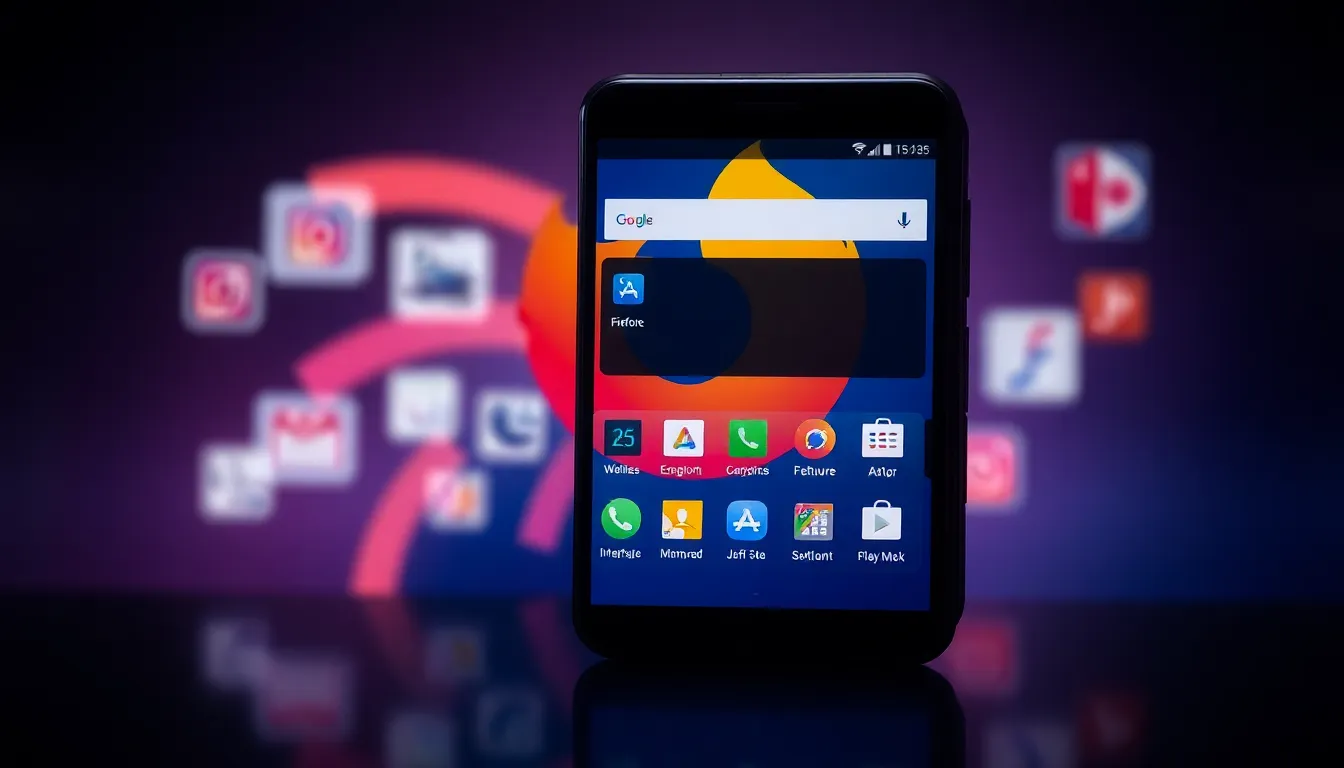
Visuelle Verbesserungen und vereinfachte Bedienung
Firefox Android bietet mit dem Dunkelmodus nicht nur gedämpfte Darstellung zur Schonung der Augen, sondern verlängert auch die Akkulaufzeit deutlich. Die Sprachsuche funktioniert über das Mikrofon-Icon in der Adresszeile: Ich spreche das Stichwort und der Browser liefert mir sofort Ergebnisse.
Zusammen mit dem neuen Add-on-System, das zahlreiche Personalisierungen ermöglicht, fühlt sich der Browser aktueller denn je an. Nutzer aus dem Kreativbereich oder Fans von Design-Vielfalt finden so schnell die passende Erweiterung. Kleine Dinge wie Scroll-Intelligenz und Gestensteuerung steigern zusätzlich den Bedienkomfort.
Ich empfinde das Minimieren und Maximieren von Elementen oder den Wechsel zwischen Tabs sehr unkompliziert. Gerade wenn man eine Hand fürs Kaffeetrinken braucht und nur den Daumen zur Bedienung frei hat, macht sich eine gut ausbalancierte Gestensteuerung bemerkbar: Kurzes Wischen nach rechts oder links, schon bin ich beim nächsten Tab oder wieder im Startbildschirm.
Apropos Kreativität: Mit Firefox Android kann ich meine Startseite gestalten, indem ich zum Beispiel bevorzugte Nachrichtenquellen, Blogfeeds oder Sammlungen dort als „Kacheln“ hinterlege. So rufe ich sie mit einem Fingertipp auf und muss nicht erst in der Adressleiste suchen. Das kommt mir zugute, weil ich meine wichtigsten Informationsquellen so jederzeit im Blick habe, ähnlich wie eine individuell sortierte Bookmark-Sammlung. Mozilla scheint hier gezielt auf Nutzer zu hören, die mehr Anpassbarkeit wünschen, ohne den Browser unnötig zu überfrachten.

Kompatibilität und Leistung auf modernen Geräten
Firefox Android läuft auf aktuellen Geräten flüssig – auch unter Dauerlast mit mehreren Tabs. Besonders auffällig ist das Zusammenspiel mit modernen Smartphones wie dem Nothing Phone (3a). Hier überzeugt der Browser sowohl bei Reaktionsgeschwindigkeit als auch Speicherverwaltung.
Der Verbrauch bleibt in Tests moderat, selbst im PiP- oder Dark Mode. Mozilla hat zudem die Webrender-Engine weiter angepasst, wodurch Seiten zügiger angezeigt werden – selbst bei grafisch fordernden Anwendungen wie Online-Editoren oder interaktiven Karten.
Gerade bei langen Surfsessions mit multimedialen Inhalten habe ich weniger Ruckler oder Verzögerungen bemerkt als bei früheren Browser-Versionen. Auch bei Spielen oder Web-Anwendungen, die HTML5 oder WebGL einsetzen, bleibt die Performance stabil. Das merke ich nicht nur an flüssigen Animationen, sondern auch an weniger Lade-Ikons im Browser. Selbst den RAM-Hunger empfinde ich im Vergleich zu anderen Browsern auf Android als angemessen: Bei steigender Tab-Zahl wird klar priorisiert, sodass selten ganze Tabs neu geladen werden müssen, wenn ich nur kurz zwischen Apps wechsle.
Für Nutzer, die sich intensiv mit Webentwicklung beschäftigen, ist die verbesserte Webrender-Engine ein Vorteil. Sie stellt sicher, dass HTML, CSS und JavaScript möglichst zuverlässig interpretiert werden, was ein authentisches Browser-Testing ermöglicht. Wenn man zum Beispiel Websites für Kunden optimiert und direkt auf dem Smartphone kontrollieren will, trifft man im Firefox Android auf eine moderne Engine, die sich nah am Desktop bewegt.
Auch der Umgang mit 5G oder schnellen WLAN-Verbindungen wirkt sich positiv aus: Webseiten werden rasch aufgebaut, selbst hochauflösende Grafiken erscheinen smooth auf dem Screen. Das liegt auch am guten Ressourcenmanagement – Firefox Android scheint den Datendurchsatz ideal auszunutzen, ohne gleichzeitig den Akku über Gebühr zu belasten.
Weitere Tipps für eine effiziente Nutzung
Wer von den umfangreichen Funktionen profitieren möchte, sollte sich ein wenig Zeit nehmen, um die Einstellungen zu erkunden. Dort lassen sich beispielsweise Suchmaschinen festlegen oder benutzerdefinierte Suchkürzel definieren. Ich habe verschiedene Kürzel wie „yt“ für YouTube oder „wk“ für Wikipedia angelegt. Gebe ich dann in der Adresszeile „wk Synchrone Linguistik“ ein, springt Firefox direkt zur passenden Wikipedia-Suche. Das spart mir unterwegs viele Klicks.
Ein kleiner Geheimtipp sind auch die Gesten in den Sammlungen: Tippt man auf einzelne Tabs, lassen sich daraus schnell Kombigruppen bilden oder Tabs in eine bereits vorhandene Sammlung verschieben. Ob man Technik-Fan ist oder nicht – diese Gesten-Features bereichern den Nutzeralltag. Viele Arbeitsprozesse werden leichter, weil sich weniger Fingerbewegungen wiederholen.
Nicht zu unterschätzen ist auch die Möglichkeit, Dateidownloads recht präzise zu steuern. Ich kann festlegen, wohin Downloads abgelegt werden oder ob ich vor dem Download gefragt werden möchte. Auf diese Weise habe ich keine chaotischen Download-Ordner mehr auf dem Smartphone. Weiterhin lässt sich das Cache-Verhalten konfigurieren, was in Gebieten mit gemischter Internet-Abdeckung hilfreich sein kann. Ein großer Cache behält besuchte Seiten länger in Erinnerung, sodass ich manche Seiten offline besser einsehen kann.
Persönlicher Eindruck: Warum ich bei Firefox bleibe
Firefox Android überzeugt für mich langfristig durch Funktionalität statt Oberflächenglanz. Die neuen Tools wie der Tab-Assistent sorgen für Ordnung, während Datenschutz nicht optional ist, sondern integriert. Wer produktiv, visuell oder bewusst digital arbeiten möchte, bekommt hier die passenden Werkzeuge an die Hand.
Firefox bleibt für mich die beste Entscheidung, wenn es um Mobilität, Sicherheit und Flexibilität auf Android geht – ganz ohne Abo oder versteckte Kosten. Auch in Zukunft werde ich auf neue Features gespannt sein. Denn Mozilla liefert Schritt für Schritt relevante Updates, statt Spielereien.
Durch die Kombination aus guten Leistungswerten, stabiler Synchronisation und den umfangreichen Anpassungsoptionen ist Firefox für sämtliche Alltagsszenarien gerüstet. Ob ich ein Video per Picture-in-Picture schaue, wichtige Links offline sichere oder einfach nur schnell meine E-Mails checken möchte – der Browser bietet mir stets einfache Wege, ohne mich mit überladenen Menüs zu nerven. Hinzu kommt das gute Gefühl, dass Firefox technisch ambitionierte und zugleich datenschonende Lösungen priorisiert. Genau das will ich in meinem Arbeits- und Freizeitalltag nicht mehr missen.